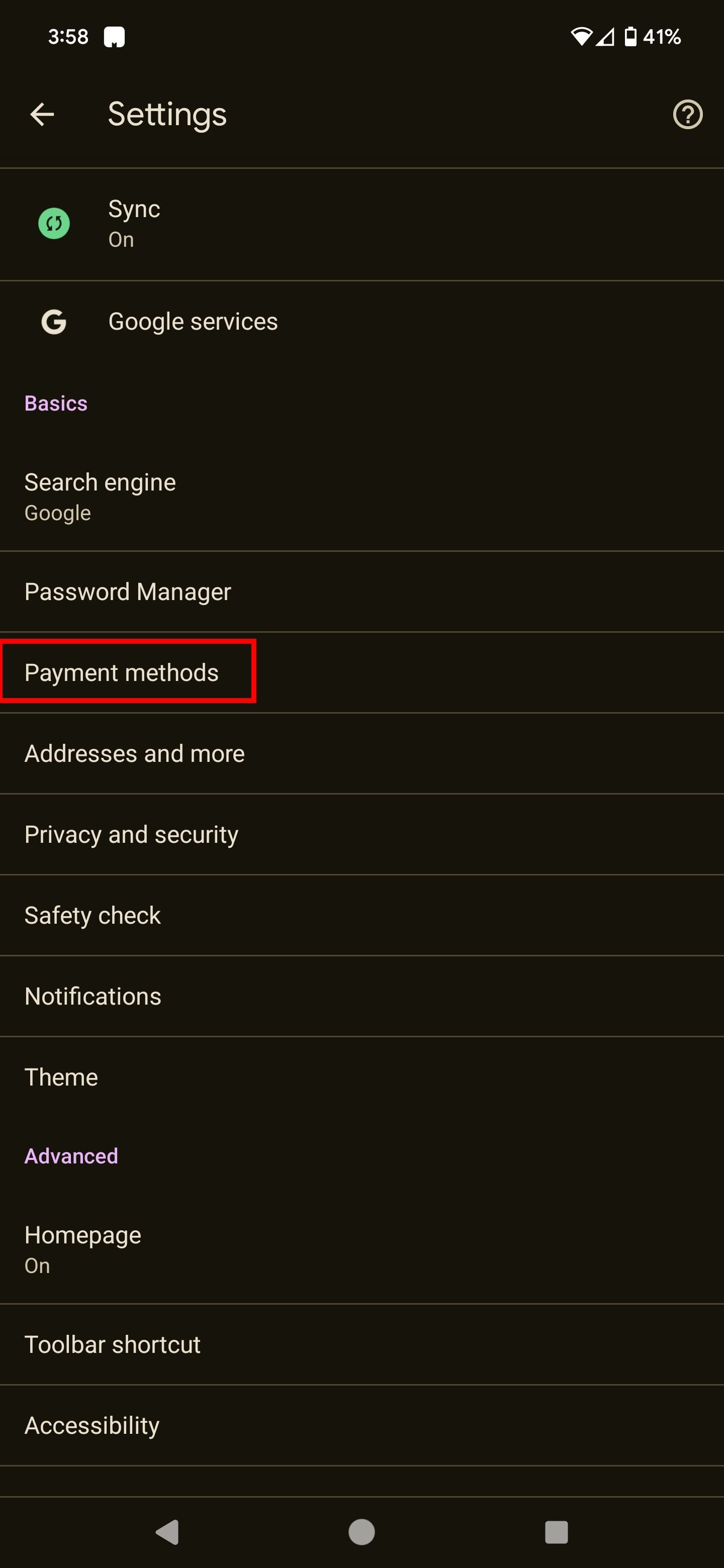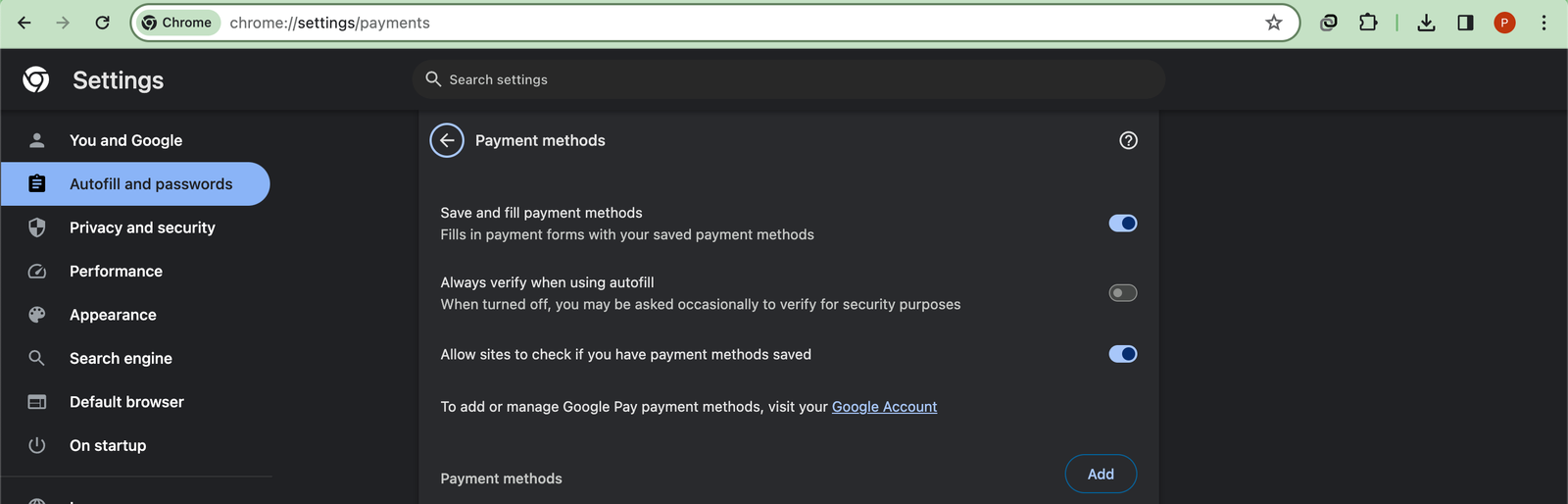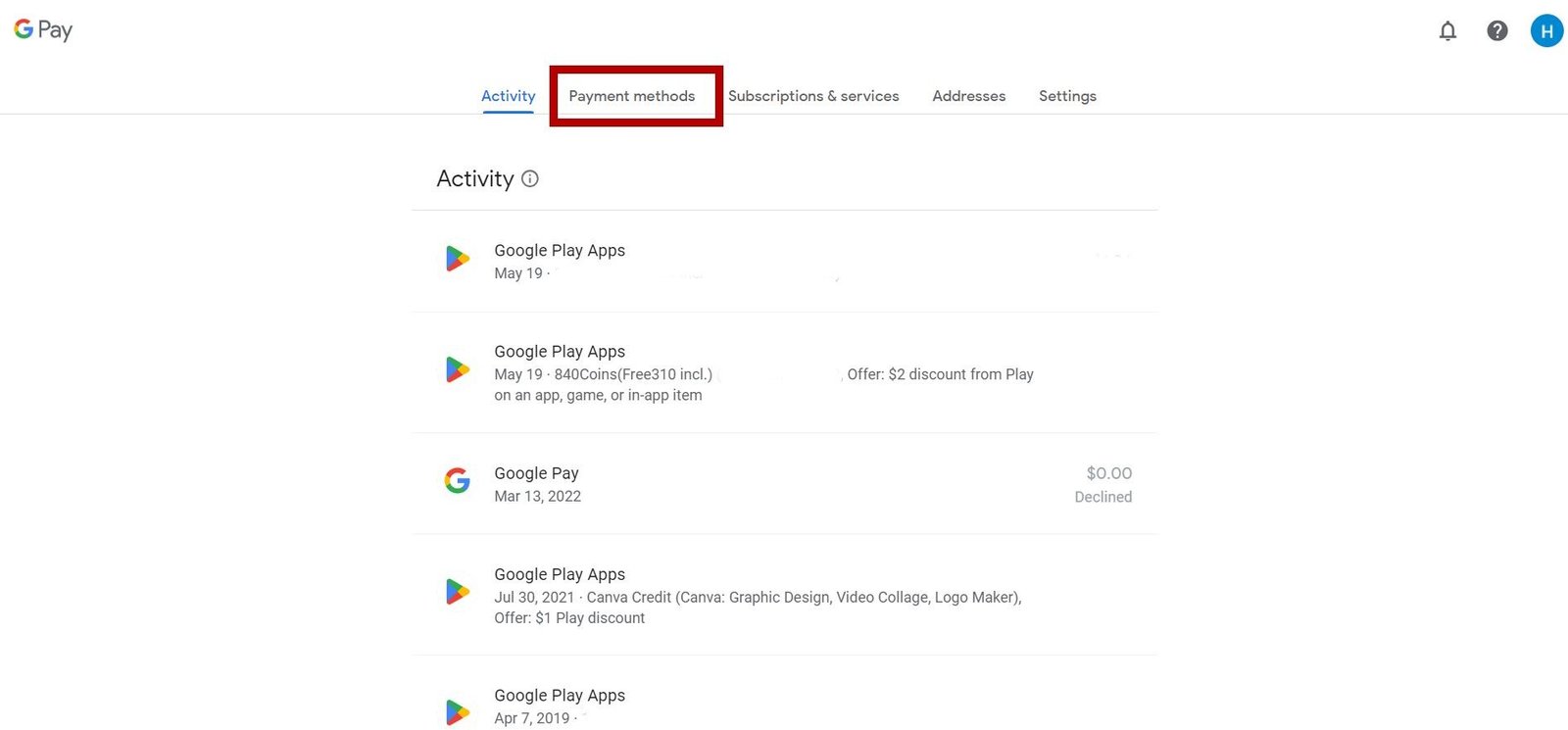Comment créer et utiliser des cartes de paiement virtuelles sur Android
La fonctionnalité de carte virtuelle de Google constitue un moyen plus sûr d’effectuer des paiements, à la fois dans l’application et en ligne. Lorsque vous utilisez cette fonctionnalité, un numéro de carte virtuelle unique remplace votre numéro de carte physique. De cette façon, lorsque vous effectuez votre paiement, vos informations de paiement réelles ne sont pas divulguées, ce qui vous protège contre la fraude et l’usurpation d’identité. Continuez à lire pour savoir comment créer et utiliser des cartes virtuelles sur votre Chromebook ou PC et votre téléphone préférés.
Comment fonctionne la carte virtuelle de Google ?
La fonction de carte virtuelle vous donne un nouveau numéro de carte qui remplace votre numéro de carte physique lors des achats en ligne. Lorsque vous utilisez cette fonctionnalité, le numéro de carte virtuelle, le CVC et la date d’expiration peuvent différer des détails réels de votre carte physique. Pour plus de sécurité, votre numéro de carte virtuelle ou CVC peut changer selon les transactions et les commerçants.
Comment créer une carte virtuelle sur votre téléphone Android
Aussi utile que soit la fonctionnalité de carte virtuelle de Google, tout le monde ne peut pas l’utiliser. Il y a plusieurs raisons à cela. Pour commencer, la fonctionnalité n’est disponible qu’aux États-Unis. De plus, votre carte physique doit prendre en charge cette fonctionnalité.
Voici comment activer et utiliser une carte virtuelle via l’application Chrome :
- Accédez au Application Chrome sur votre téléphone ou votre tablette.
- Sélectionnez le icône de menu à trois points dans le coin supérieur droit de la page.
- Sélectionner Paramètres dans le menu déroulant.
- Robinet Méthodes de payement.
![Sélectionnez Paramètres dans le menu déroulant]()
![Appuyez sur Modes de paiement.]()
- Allumer Enregistrez et remplissez les modes de paiement.
- Appuyez sur la carte pour laquelle vous souhaitez créer une carte virtuelle.
- Sélectionner Carte virtuelle puis appuyez sur Ajouter.
- Lisez les conditions d’utilisation et sélectionnez Oui procéder.
Comment créer une carte virtuelle sur votre Chromebook ou PC
Voici comment activer la fonctionnalité de carte virtuelle dans Google Chrome :
- Ouvrez le Navigateur Chrome.
- Aller vers chrome://paramètres/paiements.
- Allumer Enregistrez et remplissez les modes de paiement et Autoriser les sites à vérifier si vous avez enregistré des modes de paiement.
- Recherchez la carte pour laquelle vous souhaitez créer une carte virtuelle et cliquez sur Plus.
- Sélectionner Activer la carte virtuelle.
- Lisez les conditions d’utilisation et cliquez sur Oui procéder.
Vous pouvez également créer une carte virtuelle via le site Web Google Pay. Voici ce que vous ferez :
- Allez au Google Payer site Web à l’adresse pay.google.com sur votre navigateur Web Chrome.
- Accédez au Méthodes de payement en haut de l’écran.
- Recherchez la carte pour laquelle vous souhaitez créer un numéro virtuel. Si la carte n’est pas disponible, ajoutez-la.
- Sélectionner Activer la carte virtuelle. Cette option n’est disponible que si la carte prend en charge cette fonctionnalité.
- Cliquez sur Allumer.
- Cliquez sur J’ai compris.
Vérifier les détails d’une carte virtuelle
Après avoir créé une carte virtuelle, vous pouvez l’utiliser pour plusieurs transactions tant que votre carte physique d’origine est valide. Si vous devez vérifier les détails de la carte virtuelle pour une raison quelconque, procédez comme suit :
- Visite pay.google.com.
- Allez au Méthodes de payement languette. Sur Android, appuyez sur le icône de menu à trois points et appuyez sur Méthodes de payement. Vous verrez une liste de vos cartes ajoutées.
- Localisez la carte que vous souhaitez afficher.
- Sélectionner Gérer la carte virtuelle.
- Choisir Afficher et gérer les cartes virtuelles. Vous êtes redirigé vers le site Web de l’émetteur, où vous pouvez gérer la carte virtuelle.
Utiliser une carte virtuelle avec Google Pay

Comment ajouter votre identifiant à Google Wallet
Ne vous inquiétez pas, nous sommes sûrs que le bar l’acceptera
Après avoir créé votre carte virtuelle, suivez ces étapes pour l’utiliser pour différents types de transactions.
Achats en ligne
Vous pouvez effectuer des paiements rapidement, en toute sécurité et efficacement lors de vos achats en ligne avec la carte virtuelle Google Pay. La page de paiement d’un site Web pris en charge affiche la possibilité de remplir automatiquement votre carte virtuelle pour le paiement. S’il n’apparaît pas, suivez les étapes de la section précédente pour vérifier les informations de la carte et les saisir manuellement.
Achat intégré
De nombreuses applications, dont le Google Play Store, proposent des achats intégrés ou des services d’abonnement. Lors de l’achat sur de telles plateformes, l’option Google Pay apparaît. Utilisez votre carte virtuelle pour terminer le processus.
Google ne facture pas de frais pour l’utilisation de sa carte virtuelle. Votre banque ou réseau de paiement (Mastercard, Visa ou American Express) peut déduire les frais de transaction réguliers.
Si vous n’avez pas créé de carte virtuelle, le paiement sur une plateforme prise en charge avec votre carte habituelle peut vous permettre d’activer la fonction de carte virtuelle avant de finaliser votre achat.
Comment désactiver une carte virtuelle
Si vous choisissez de désactiver votre carte, suivez ces étapes dans le navigateur Google Chrome :
- Visite pay.google.com sur Google Chrome.
- Sélectionner Méthodes de payement.
- Localisez la carte que vous souhaitez désactiver.
- Sélectionner Gérer la carte virtuelle.
- Cliquez sur Éteindre en bas de l’écran.
Pour désactiver une carte virtuelle sur votre appareil Android, procédez comme suit :
- Ouvrez le Application Chrome sur votre téléphone ou votre onglet.
- Aller vers Paramètres.
- Robinet Méthodes de payement.
- Recherchez la carte virtuelle que vous souhaitez supprimer, appuyez sur Pluset sélectionnez Désactiver la carte virtuelle.
Les cartes virtuelles que vous utilisez sur Google ne sont plus disponibles. Vous pouvez rajouter une carte virtuelle ou en créer une nouvelle en suivant les étapes mentionnées ci-dessus.
Google indique que la désactivation d’une carte virtuelle la désactive sur Google Pay, mais elle peut être active sur d’autres plates-formes sur lesquelles vous l’avez utilisée manuellement. Contactez l’émetteur pour annuler la carte en dehors de Google Pay.
Les cartes virtuelles de Google offrent un moyen pratique et sécurisé d’effectuer des transactions en ligne sans révéler d’informations personnelles sensibles aux commerçants. Vous ajouterez une carte de crédit ou de débit physique prenant en charge la fonctionnalité à votre compte pour l’utiliser.